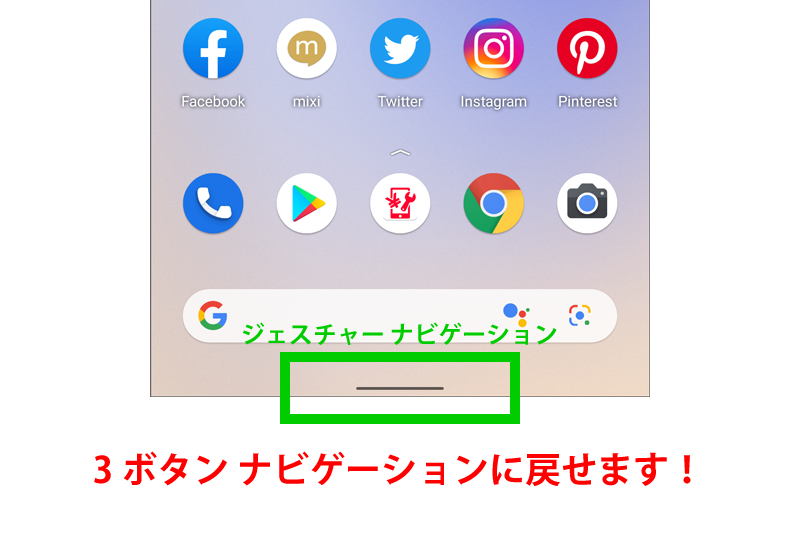こんにちは、イラスト素材を無料配布しているベジです。
Android 10 からナビゲーションボタンにジェスチャーナビゲーションが追加されました。3 ボタンに慣れてしまっている人は、ジェスチャーナビゲーションは使い辛いと思う方もいらっしゃるでしょう。そこで、今回は Pixel 5a(Android 11)を使って、3 ボタンナビゲーションに戻す方法をご紹介します。
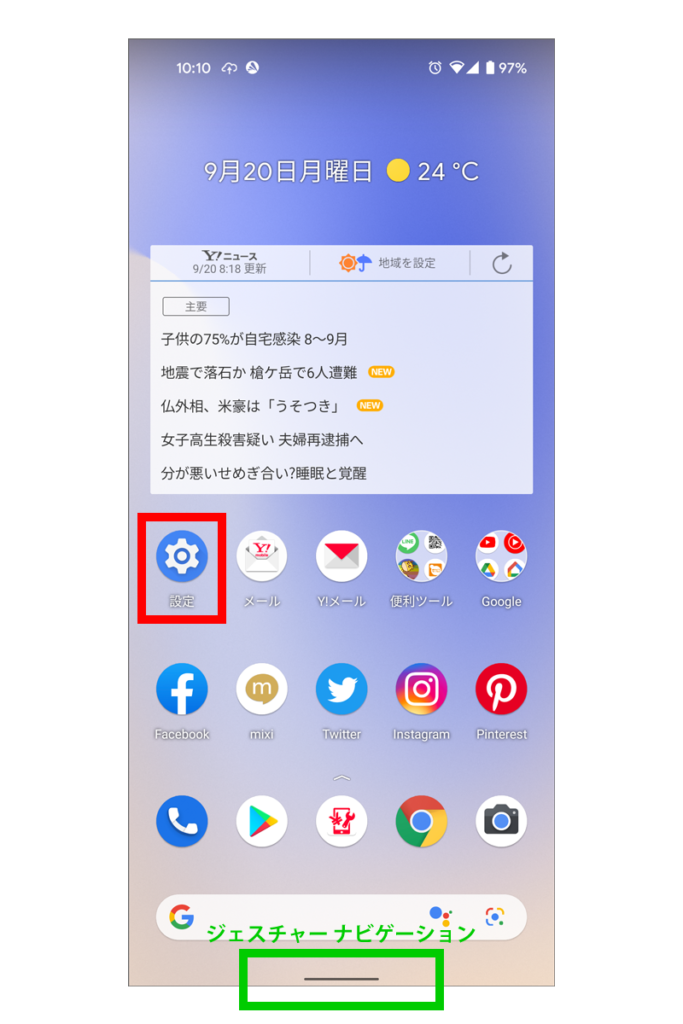
まずはじめに Android の“設定”ボタンをタップします。私はホーム画面に“設定”ボタンを配置していますが、ない方は階層を移動してタップしてください。
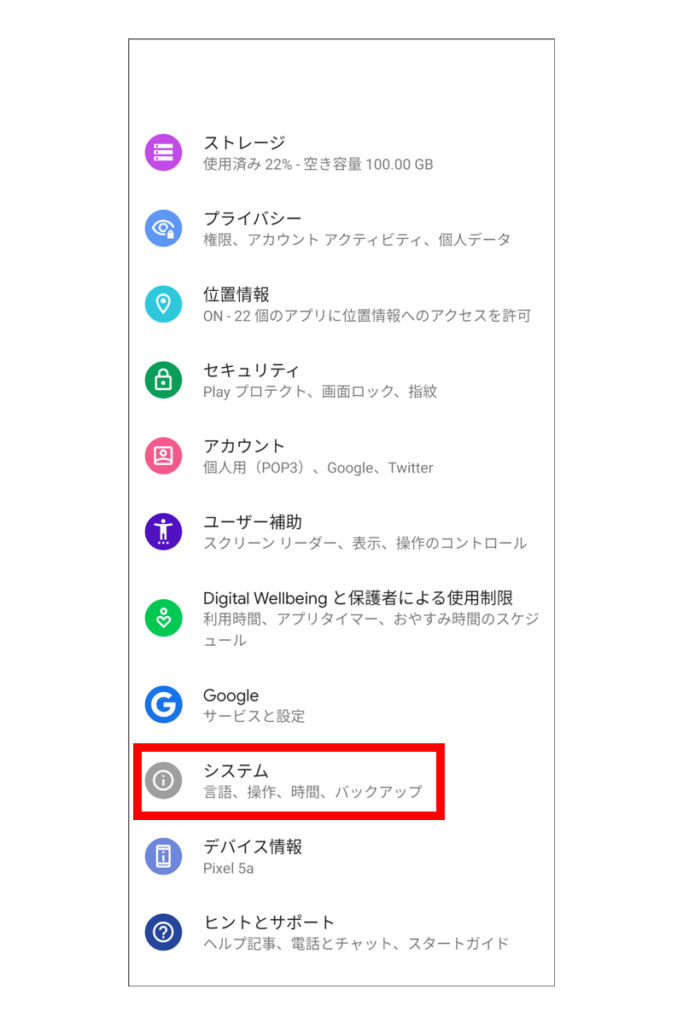
次に“システム”をタップします。
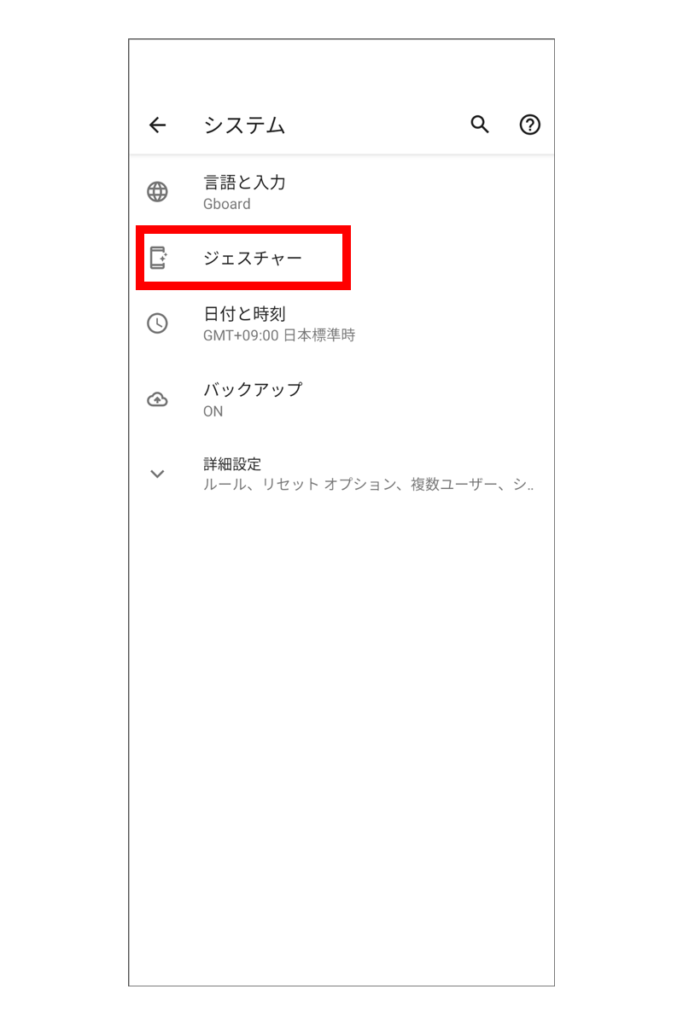
次は“ジェスチャー”をタップします。
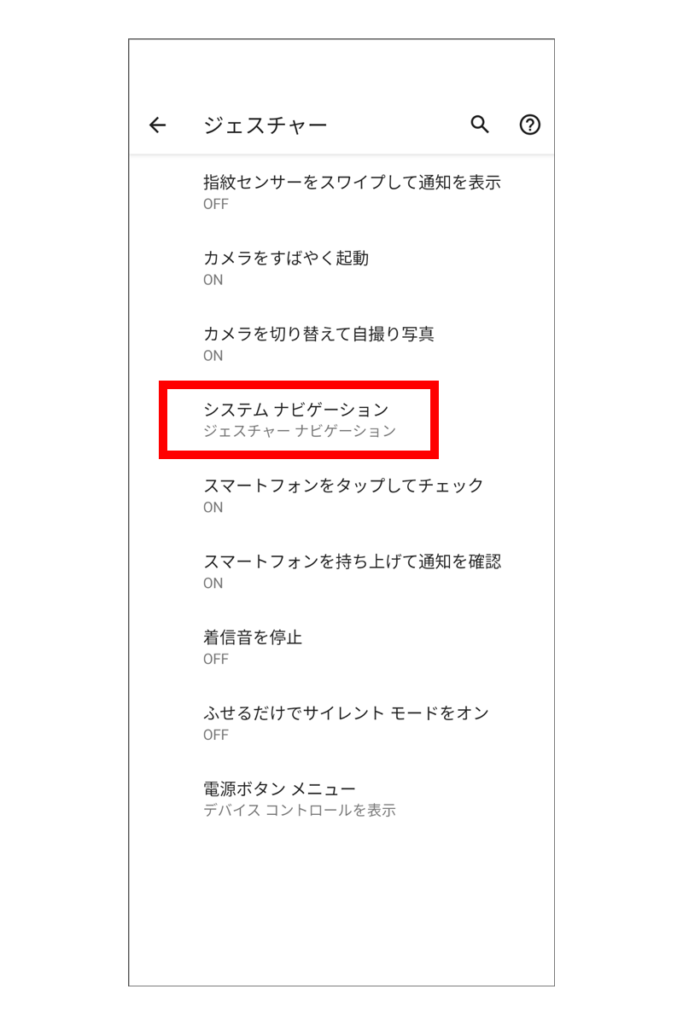
次に“システム ナビゲーション”をタップします。
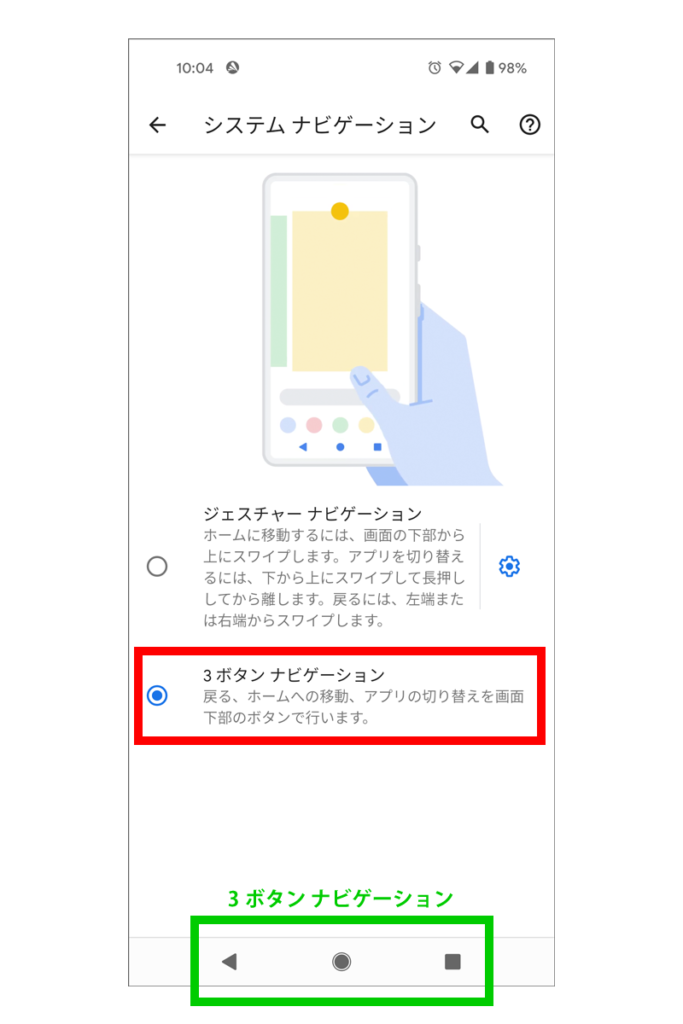
最後に“ 3 ボタン ナビゲーション”のラジオボタンを選ぶことにより、ジェスチャー ナビゲーションから 3 ボタン ナビゲーションに切り替わります。
Android 9、Android 10 では、2 ボタン ナビゲーションも用意されていましたが、Android 11 から廃止されています。3 ボタン ナビゲーションへは今のところ変更可能ですが、Androidのバージョンが進むにつれて廃止になる可能性もあります。今回はスマホに慣れない人向けに 3 ボタンに戻す方法を書きましたが、徐々にでもジェスチャー ナビゲーションに慣れていくことをお勧めします。